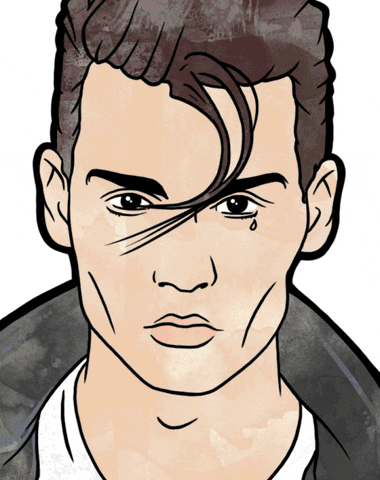-
.
Info backup XGD3
Al momento l'unica procedura per burnare gli xgd3 su normali dual layer prevede una masterizzazione parziale dell'iso, imgburn effettua un drastico taglio alla scrittura al 97% perchè ovviamente le iso xgd3 sono più grandi dello spazio di un dual layer. Questo metodo funziona, i giochi possono essere lanciati da dvd o istallati. Per quanto riguarda la sicurezza al momento MS in connessione ad xboxlive non effettua controlli in grado di rilevarli, però sappiate che questa procedura di masterizzazione espone in futuro a grandi rischi per la sicurezza, qualora MS dovesse decidere di rintracciare tali copie non avrebbe difficoltà nel farlo.
Per quanto riguarda invece i rip degli originali XGD3 è stato rilasciato il nuovo Xbox Backup Creator 2.9 build 0345, che deve essere usato solo con lettori xbox che montano il nuovo firmware 0800v3 in grado di far il rip corretto degli xgd3.
--------------------------------------------------------
Entrambe le procedure di masterizzazione sono identiche, prevedono il taglio dell'iso al 97%, il funzionamento è identico adesso che hanno aggiornato ImgBurn, scegliete il software che vi piace di più.
ATTENZIONE se ImgBurn vi riporta il seguente errore Set L0 Data Zone Capacity Failed! - Reason: Invalid Field in CDB non masterizzate perchè il vostro masterizzatore non supporta questo processo di scrittura e il dvd non funzionerà, dovete cambiare masterizzatore.
Guida alla masterizzazione con CloneCd 5.3.1.4SPOILER (clicca per visualizzare)Se non lo trovate prendetelo da questo linkCODICEhttp://www.fileserve.com/file/fzrsQrU/CloneCD.v5.3.1.4.Incl.Registered.Key-GDJ.zip
Avviate Clone Cd e selezionate Scrivi Immagine
Nella schermata seguente selezionate "sfoglia" e trovate il file .dvd che deve essere nella stessa cartella dell'iso, per sicurezza a destra controllate che il layerbreak sia 2133520, dopo cliccate su Avanti
Selezionate il masterizzatore e la velocità di scrittura e cliccate su OK
A questo punto CloneCd vi dice che l'immagine da scrivere è troppo grande e non entra nel dvd, vi fa scegliere tra "tentare overburn" o "Scrivi fino alla fine dello spazio disponibile su disco" selezionate quest'ultima e cliccate su ok, Clone CD comincerà a masterizzare
CloneCd non riporterà errori alla fine, questo perchè prima di masterizzare avete ordinato al programma di scrivere finchè trova spazio e dopo chiudere il disco, ma non illudetevi ovviamente non masterizza il 100% dell'iso ma solo il 97% come ImgBurn, solo che chiude la scrittura in automatico senza chiedervi ulteriori conferme. Una volta finito vi dirà che la scrittura è terminata.
Adesso potete giocare
Guida alla masterizzazione col nuovo Imgburn 2.5.6.0SPOILER (clicca per visualizzare)- Scaricate e installate l'ultima versione di ImgBurn (sito ufficiale www.imgburn.com/)
- Aprire ImgBurn e in Tool-Setting-Write impostare il layerbreak su "calculate optimal"
- Cancellare il file .dvd se presente nella cartella insieme all'iso (potete anche continuare ad usarlo ma non essendo indispensabile tanto vale cancellarlo)
- Scegliere write image to file e selezionare l'iso o se non avete cancellato il .dvd selezionate quest'ultimo (non cambia nulla)
- imgburn vi dirà che non c'è spazio sul dvd vergine e vi propone 2 opzioni, overburn e truncate, dovete scegliere "truncate" cioè imgburn scriverà finchè troverà spazio sul disco e dopo chiuderà automaticamente la scrittura

- alla fine imgburn finirà la scrittura senza ulteriori popup, controllando il log dovrebbe apparire così con qualche punto esclamativo giallo ma dicendovi che la masterizzazione è riuscita, non illudetevi ovviamente non masterizza il 100% dell'iso ma solo il 97%, solo che chiude la scrittura in automatico senza chiedervi ulteriori conferme a differenza delle vecchie versioni.
----------------
Guida al rip degli originali XGD3 con Xbox Backup Creator (vale anche per gli XGD2)SPOILER (clicca per visualizzare)Ecco cosa vi serve:
Software XboxBackupCreator 2.9 build 0345 + dae.binsCODICEhttp://www.fileserve.com/file/eYxnqZE/Xbox_Backup_Creator_v2.9.0.345_+_dae.bins.rar
Firmware 0800v3 (per ora è uscito solo per i Liteon phat e per Benq)
Un lettore xbox 360 (per ora solo Benq o Liteon phat)
Preparazione Hardware
La prima cosa da sapere è che dovete flashare un lettore dvd per xbox (per ora solo liteon phat o benq) col nuovo firmware 0800v3. Per farlo seguite le normali guide per il flash di tali lettori, anche se per questo firmware non c'è bisogno di estrarre chiavi o dummy, basta metterlo su così com'è.
ATTENZIONE - questo firmware non è per giocare ma solo per fare i rip, quindi se state usando il lettore della vostra consolle prima di metterci lo 0800 assicuratevi di fare un dump del vostro firmware da rimettere successivamente sul lettore!!!
Una volta flashato il lettore collegatelo ad un pc tramite porta sata e riavviate windows.
Dopo il riavvio windows ve lo dovrebbe rilevare come un comune lettore, farà l'istallazione dei driver e ve lo ritroverete in risorse del computer.
Cliccateci col destro e selezionate "espelli" per far aprire il carrello così potete inserire il dvd originale da rippare.
Preparazione Software
Il software XBC è in grado non solo di fare un dump di tutti i giochi xgd2 e xgd3 ma anche di creare da tali dischi originali i corretti settori ap25.
I settori ap25 variano non solo da gioco a gioco ma anche da una dashboard all'altra quindi è necessario codificarli secondo l'attuale versione di dashboard.
Aprendo la cartella di XBC noterete 3 sottocartelle denominate v5, v9 e v12 che hanno al loro interno un file dae.bin. A secondo della dashboard su cui vorrete far girare il gioco dovete scegliere uno di questi file seguendo le indicazioni sotto
Dashboard da 12416 a 12611 - V5
Dashboard 12625 - V9
Dashboard da 13140 a 13599 - V12
Quindi in base alla dashboard su cui volete far girare il gioco selezionate il file dae all'interno, rinominatelo in dae.bin e spostatelo nella cartella principale di xbc dove c'è l'eseguibile di Xbox Backup Creator.exe
Ad esempio se volessi creare un corretto rip xgd3 con ap25 da far girare sull'ultima dashboard 13599 dovrei andare nella cartella V12 prendere il file che si chiama dae_v12_13140-13599.bin rinominarlo in dae.bin e spostarlo nella cartella principale insieme a Xbox Backup Creator.exe
Rip del disco
Aprite XBC e per prima cosa in alto nel menù a tendina selezionate il lettore, andate nella schermata Option, selezionate sotto Drive Specific il vostro lettore (VAD 6038 se Benq, DG 16D2S se Liteon), dopo spostatevi in Drive Tool e cliccate su Unlock Drive
Spostatevi nella schermata Read e dopo cliccate su Start, si aprirà la schermata che vi chiederà con che nome volete salvare l'iso, una volta scelto il nome e dato invio partirà il rip... aspettate che finisca .
.
DDL Fantasy.
Backup XGD3 e masterizzazione |
![XF - Xbox Forum IT [Xbox One, Xbox 360, Trucchi, Guide, Modding e molto altro]](https://i.imgur.com/Wh3p8XN.png)